Diréktori Tulisan
Ngan ku ngadaptar pikeun akun Dropbox, anjeun tiasaWordPressCadangan disimpen ka Dropbox.
Upami anjeun teu acan gaduh akun Dropbox, anjeun tiasa pariksa heulaTutorial pendaptaran akun Dropbox.
WordPress otomatis nyadangkeun ka DROPBOX
第 1:Édit padamelan BackWPup anu tos aya, atanapi jieun padamelan BackWPup énggal▼
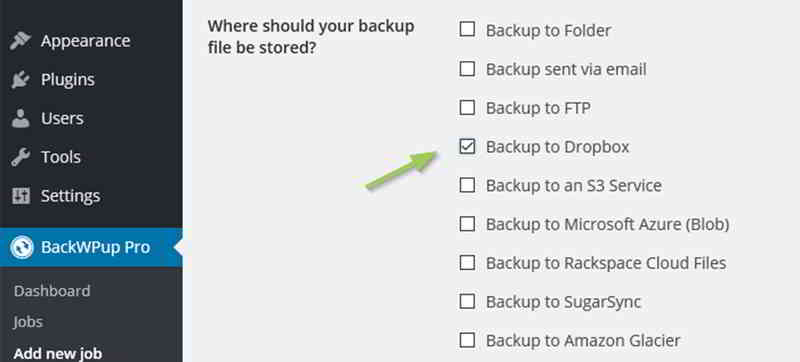
- BackWPup → Job or BackWPup → Add New Job.
第 2:Dina tab Umum, buka bagian Tujuan Proyék jeung pariksa kotak Nyadangkeun ka Dropbox ▼
Tab anyar anu disebut To: Dropbox bakal muncul dimana anjeun tiasa ngonpigurasikeun setélan Dropbox.
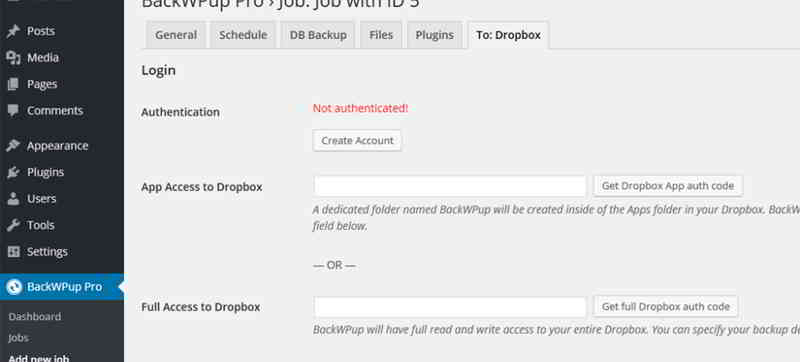
- Upami sambungan ka Dropbox teu acan diadegkeun, beureum "Unauténtikasi! (Teu Aut)" anu disorot di luhur halaman bakal muncul.
- Upami anjeun teu acan gaduh akun Dropbox, anjeun tiasa klik tombol "Jieun Akun" pikeun ngadaptarkeun.
第 3:Pikeun ngaoténtikasi, paké salah sahiji tina dua tombol, Kéngingkeun Kode Auténtikasi Aplikasi Dropbox atanapi Kéngingkeun Kode Auténtikasi Dropbox Pinuh.
- Metodeu kahiji ngan ukur tiasa nyiptakeun aksés kana polder (Aplikasi) anu tangtu.
- Sedengkeun cara kadua bakal nyieun aksés ka sakabéh akun Dropbox.Kami nyarankeun yén anjeun nganggo aksés aplikasi anu kawates.
Ngaklik salah sahiji tombol ieu bakal mawa anjeun ka situs Dropbox, nanyakeun anjeun ngidinan loka pikeun ngakses Dropbox.
第 4:Klik Allow ▼
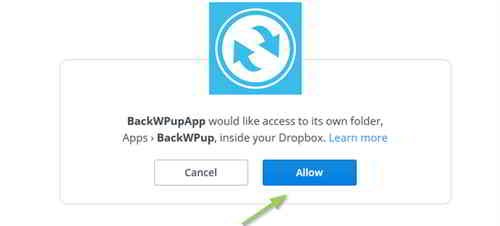
第 5:Dina kaca salajengna, kode ▼
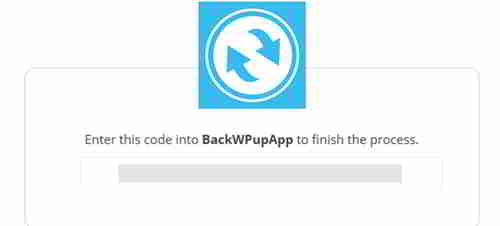
- Salin kode sareng témpélkeun kana widang di gigireun tombol anu anjeun klik sateuacanna dina halaman setélan padamelan BackWPup.
- Teras klik Simpen Parobahan di handap.
- BackWPup ayeuna kedah nunjukkeun yén éta parantos suksés nyambung ka Dropbox.
Setel ngaran dina widang Polder tujuan
- Anjeun ayeuna tiasa ngarobih atanapi nyetél nami dina widang Polder Tujuan dimana file cadangan bakal disimpen.
- Upami anjeun nganggo auténtikasi aplikasi, folder ieu bakal aya di handapeun Aplikasi/BackWPup.
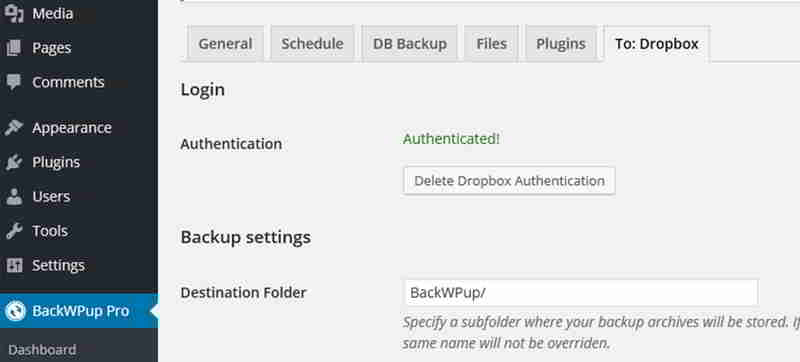
- Anjeun tiasa nyetél jumlah maksimum cadangan anu bakal disimpen dina Dropbox dina widang Hapus File.
- Ieu ngaheéat spasi dina Dropbox.Lamun jumlah maksimum geus ngahontal, cadangan pangkolotna bakal dihapus.
Pikeun mariksa yen setelan Dropbox berpungsi, mimitian pakasaban cadangan jeung Dropbox salaku target pakasaban▼
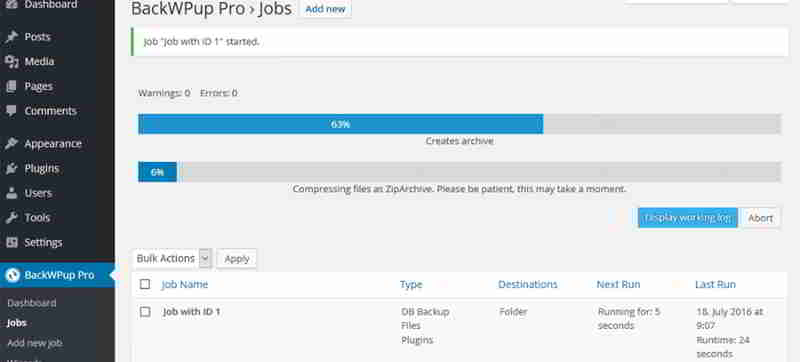
Upami tugasna parantos réngsé, anjeun kedah ningali payel cadangan dina Dropbox ▼
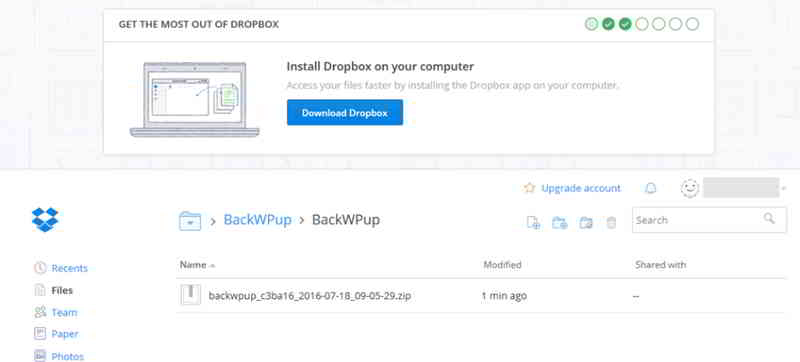
Blog Hope Chen Weiliang ( https://www.chenweiliang.com/ ) dibagikeun Kumaha Otomatis Nyadangkeun WordPress ka Dropbox?Anggo BackWPup Plugin" pikeun ngabantosan anjeun.
Wilujeng ngabagikeun tautan artikel ieu:https://www.chenweiliang.com/cwl-1041.html
Pikeun muka konci trik anu langkung disumputkeun🔑, wilujeng sumping ka saluran Telegram kami!
Bagikeun sareng suka upami anjeun resep! Bagikeun sareng resep anjeun mangrupikeun motivasi anu terus kami!
